Ter um computador travado é estressante por si só. Porém, os níveis de estresse podem aumentar logo que se começa a pensar nos dados no dispositivo que pode ter perdido durante o processo. Sendo assim, tente encontrar a solução de recuperação mais bem-sucedida, é por isso que estamos aqui para lhe ajudar.
Apresentaremos todos os métodos de trabalho para recuperar dados de um computador travado e te ajudar na jornada. É possível tentar todas essas soluções para recuperar seus dados de um dispositivo que não responde e obter os melhores resultados: utilizar software profissional de recuperação de arquivos ou a função de restauração do sistema; restaurar arquivos de um drive de backup; e contratar um provedor de serviços profissional de recuperação de dados.
Neste artigo
Por que os computadores travam?
Inúmeros motivos podem levar a travamentos repentinos do computador, tais como:
- 💻 Problemas de hardware - Se alguns dos componentes do seu hardware pararem de funcionar, pode gerar problemas graves, como uma falha no computador e perda de dados.
- 👾 Malware e outros vírus - Esses inimigos invisíveis podem entrar no seu sistema e deletar tudo nele, gerando em problemas de computador travado e perda de dados.
- 🔌 Problemas de alimentação - Se o computador não receber energia suficiente ou sofrer frequentes quedas de energia, ele pode, eventualmente, desenvolver problemas de alimentação e travar.
- 🚨 Drivers defeituosos - Seu driver principal pode apresentar problemas como corrupção e falha, ocasionando em uma falha no computador. O drive tem o necessário para ligar o seu dispositivo, então um drive defeituoso pode ser o fator caso algo inesperado aconteça.
Estas são apenas algumas das razões mais prevalentes por trás das falhas de computador; a lista continua.
Como recuperar arquivos de um computador travado
Vamos direto para os melhores métodos de recuperação de arquivos de computadores travados.
Recupere arquivos utilizando um software profissional de recuperação.
Uma das maneiras mais convenientes de recuperar arquivos de um computador travado é utilizar um software profissional. Este método possibilita a personalização de sua experiência e o controle total sobre o processo de recuperação. Entretanto, encontrar a solução ideal pode levar tempo devido às muitas opções disponíveis.
Portanto, recomendamos conferir o Wondershare Recoverit. Esta ferramenta é uma das mais antigas na indústria de recuperação, com o Wondershare contando com mais de 20 anos de experiência e 35 tecnologias patenteadas. Graças aos seus sistemas avançados, scanners e programas, o programa pode recuperar qualquer tipo de arquivo em qualquer situação de perda de dados. A taxa de sucesso é de 98%, o que significa a recuperação de dados valiosos.
Será necessário um computador funcionando e de um pen drive USB para a preparação do processo de recuperação. Baixe e instale o Wondershare Recoverit da fonte oficial no computador em funcionamento e siga o guia abaixo:
- Abra o Wondershare Recoverit no computador em funcionamento e selecione System Crashed Computer. Clique em Start.

- Conecte a unidade USB no computador em funcionamento.
- Depois de fazer isso, selecione a unidade USB no Wondershare Recoverit.

- O programa solicitará a formatação do drive, então recomendamos fazer backup dos dados antecipadamente (a menos que o dispositivo esteja vazio). Em seguida, clique em Format.

- Após formatar o drive, o programa o tornará inicializável.

- Logo que o processo estiver concluído, desconecte o USB e insira-o no computador travado.

- Ajuste a BIOS para a inicialização do drive USB.
- Após inicializar, selecione Hard Disk Copy ou Data Recovery se necessário.

Utilize a restauração do sistema para recuperar o seu computador travado.
Dispositivos Windows possuem um recurso integrado que possibilita restaurar o dispositivo para o estado de funcionamento anterior. O PC criará esses pontos de restauração para ajudar com as inúmeras situações problemáticas, como travamentos do computador.
No entanto, o seu computador deve ser inicializável para recuperar os dados com sucesso utilizando este método. Se não ligar, pode ser necessário escolher uma solução diferente, como um software de recuperação profissional ou restaurar seus arquivos de um backup.
Além do mais, uma das desvantagens dessa ferramenta é a recuperação de apenas alguns de seus arquivos, sendo possível perder dados da versão atual do sistema.
Ainda assim, se desejar utilizar este método para fazer seu computador funcionar, veja o que fazer:
- Vá para a barra de pesquisa do menu Start, digite Control Panel e abra o programa.
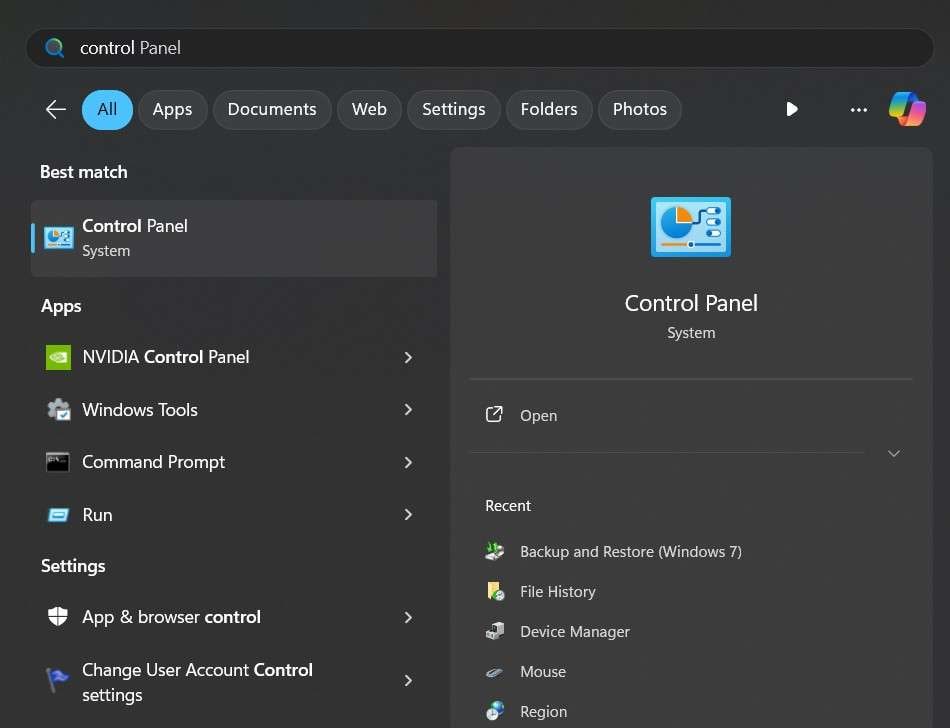
- Vá até Recovery.
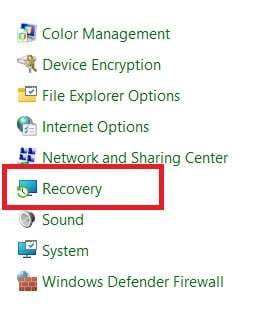
- Clique em Open System Restore abaixo de Advanced Recovery Tools.
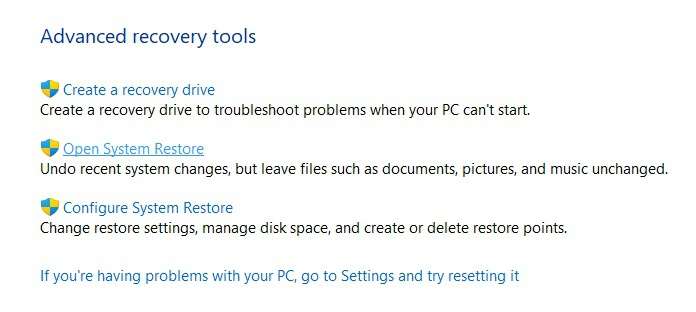
- Clique em Next quando a restauração do sistema iniciar.
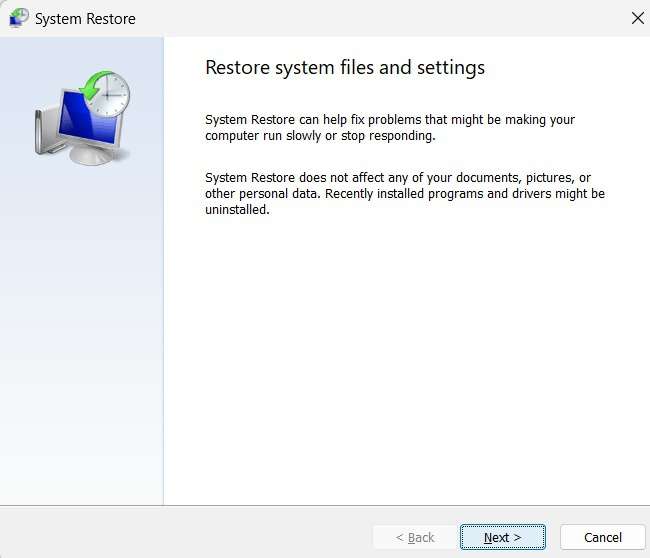
- Escolha o ponto de restauração desejado e clique em Finish.
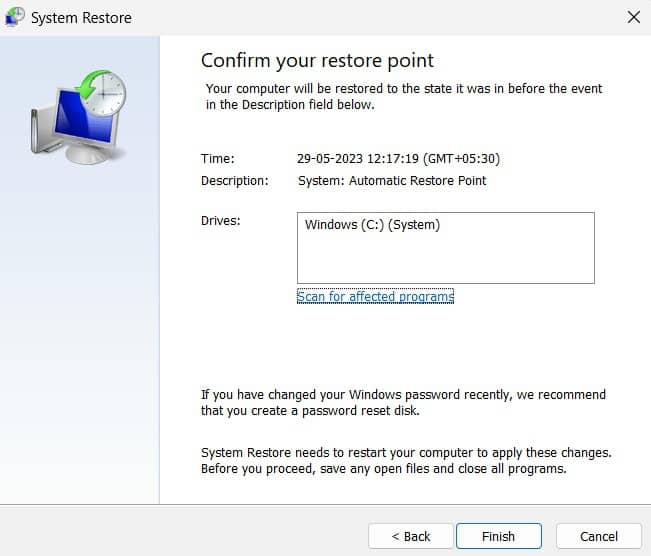
Restaure seus arquivos de um backup.
As soluções de backup estão entre os métodos mais convenientes para recuperar arquivos após uma falha no computador. Não haverá problemas para recuperar o acesso aos seus dados se tiver feito backup regularmente de seus arquivos. No entanto, esta solução está disponível apenas para aqueles que fizeram backups para preservar seus dados.
Será necessário usar outros métodos neste guia em todos os outros casos. Recomendamos verificar soluções profissionais de recuperação de dados para obter o melhor resultado.
Os passos para recuperar seus arquivos de um backup irão variar dependendo do provedor e do método escolhido. Para este artigo, utilizaremos o Google Drive, um dos serviços de backup mais utilizados. Veja como restaurar seus arquivos após uma falha do computador de um backup do Google Drive:
- Abra o Google Drive em seu computador (é possível acessá-lo através do navegador ou do aplicativo).
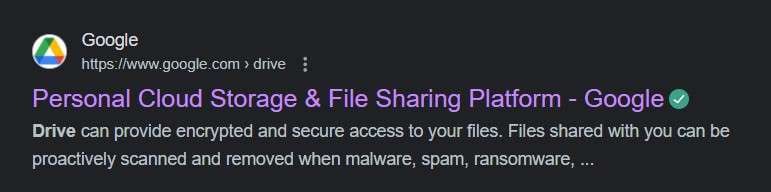
- Escolha os arquivos desejados para recuperar e clique em More (os três pontos).

- Clique Download.
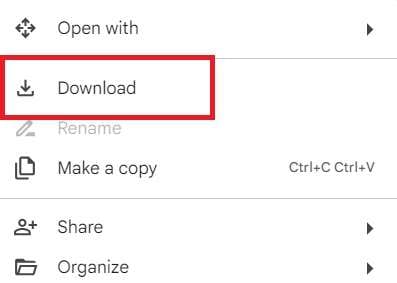
- Escolha onde salvar os arquivos recuperados.
Devemos notar que os arquivos baixados da plataforma provavelmente estarão em um arquivo ZIP, então será preciso de uma ferramenta compatível para extrair-los.
Contate um serviço profissional de recuperação de dados.

Se deseja não mexer no computador e fazer o processo de recuperação por conta própria, aconselhamos que contate serviços profissionais de recuperação de dados. Além disso, se notar danos no hardware, que podem ser o motivo por trás da falha do computador, esta solução pode ser a mais segura.
A maioria dos serviços de recuperação de dados pedirá que você descreva o problema e envie seu dispositivo para seus laboratórios para exame. Após uma pesquisa minuciosa, a empresa entrará em contato com você, explicará o problema, informará quanto tempo levará o processo de recuperação e criará um orçamento personalizado de acordo com isso. Os preços de recuperação podem variar de dois a milhares de dólares, dependendo da complexidade e do caso.
Independentemente do preço, a equipe de profissionais da empresa fará o melhor para recuperar todos os arquivos perdidos e ajudá-lo a evitar a perda de dados.
Você pode encontrar avaliações do WeRecoverData, PITS Data Recovery, SERT Data Recovery, CBL Data Recovery, DataTech Labs Data Recovery Service, Gillware Data Recovery, SalvageData Recovery Service para escolher o ideal para você.
Como prevenir futuros travamentos.
Como a situação de um computador travado pode ser um dos mais estressantes no mundo da tecnologia, talvez você queira tomar medidas preventivas e proteger seu dispositivo no futuro. Se for o caso, confira as dicas e orientações abaixo para proporcionar um ambiente saudável para o seu PC:
- Invista em software antivírus - Uma solução robusta irá remover com sucesso todos os malwares e melhorar a saúde do seu computador.
- Atualize regularmente seu sistema operacional - Atualizar seu sistema operacional irá prevenir falhas e fechar todas as brechas de segurança que podem levar a problemas semelhantes.
- Manuseie cuidadosamente seus componentes - Cuide adequadamente do seu hardware para garantir que nenhum dano físico que possa resultar em falhas no computador ocorra.
- Utilize ventiladores de resfriamento - O superaquecimento do computador está entre as razões mais comuns para travamentos de computador, então certifique-se de que seu dispositivo tenha fluxo de ar suficiente.
- Utilize fontes de alimentação confiáveis - Seu computador deve sempre ter energia suficiente para funcionar, portanto, encontre uma fonte de energia de qualidade.
Essas dicas irão diminuir suas chances de ter uma falha no computador.
Considerações Finais
As falhas do computador são avassaladoras, estressantes e angustiantes, especialmente se você nunca enfrentou tais problemas antes. Uma das piores situações é quando o seu dispositivo não liga, e você pode instantaneamente pensar que todos os seus arquivos estão perdidos. Se sim, você veio ao lugar certo. Apresentamos os melhores métodos de recuperação para recuperar seus dados.
Se você está procurando a solução mais fácil e confiável, confira o Wondershare Recoverit. Esta ferramenta possui capacidades de recuperação como você nunca viu, e você não precisará se preocupar em perder seus arquivos em qualquer situação inesperada.
FAQ
-
Posso recuperar arquivos quando o computador trava?
Sem dúvidas! Seu método escolhido dependerá do cenário do acidente e da responsividade do seu dispositivo. Se você não quer procurar pela melhor solução, experimente o Wondershare Recoverit, o software de recuperação mais universal. Ele pode recuperar seus arquivos independentemente do estado do seu computador. -
Como faço para recuperar arquivos de um computador quebrado?
É possível recuperar arquivos de um computador quebrado baixando e instalando o Wondershare Recoverit em um dispositivo funcionando, preparando um pen drive com pelo menos 4 GB de espaço livre e seguindo os passos abaixo:
1. Abra o Wondershare Recoverit e selecione System Crashed Computer. Clique em Start.
2. Selecione sua unidade USB entre as opções disponíveis.
3. Clique em Format.
4. Após a formatação, o programa criará um drive USB inicializável.
5. Assim que esse processo estiver concluído, insira o USB no computador com defeito e configure a BIOS para inicializar a unidade removível.
6. Escolha o tipo de recuperação desejada para executar (Hard Disk Copy ou Data Recovery).
Assim, você terá seus dados de volta. Outra alternativa caso o dispositivo estiver fisicamente danificado é contatar serviços profissionais de recuperação. Irão examinar o seu computador e determinar como recuperar seus arquivos. -
Como faço para recuperar arquivos de um disco rígido como problemas?
A melhor maneira de recuperar arquivos de um disco rígido com falha é utilizar o Wondershare Recoverit. Siga o guia acima para criar uma unidade USB inicializável e desfrutar da melhor experiência de recuperação. Caso não queira fazer o processo de recuperação por conta própria ou se o seu disco rígido estiver danificado, aconselhamos que contate serviços profissionais de recuperação de dados.




